A ferramenta de máscara paramétrica oferece controle fino seletivo sobre como cada pixel individual é mascarado. Isso é feito através da geração automática de uma máscara intermediária de mesclagem a partir dos parâmetros definidos pelo usuário. Estes parâmetros são coordenadas de cor ao invés das coordenadas geométricas usadas em máscaras desenhadas.
Para cada canal de dados de um módulo (por exemplo, Lab, RGB) e vários canais virtuais de dados (por exemplo, matiz, saturação) você pode construir uma função de opacidade por canal. Dependendo do valor do pixel para um canal de dados, esta função calcula um fator de mesclagem entre 0 e 1 (100%) para aquele pixel.
Cada pixel em uma imagem tem, portanto, diferentes fatores de mesclagem para cada um de seus canais de dados. Todos os fatores de mesclagem são finalmente multiplicados (pixel-por-pixel), junto com o valor global do controle de opacidade, para formar uma máscara paramétrica completa para a imagem.
Se a máscara de mesclagem tem um valor zero para um determinado pixel, a entrada do módulo permanece inalterada. Se a máscara de mesclagem tem valor de 1 (100%) para um pixel, o módulo tem efeito completo.
abas de canal
Clique em uma das abas de canal para selecionar um canal de dados a usar para construir sua máscara.
Modules acting in (display-referred) Lab color space have data channels for L, a, b, C (chroma of LCh) and h (hue of LCh).
Modules acting in display-referred RGB color space have data channels for g (gray), R, G, B, H (hue of HSL), S (saturation of HSL), and L (lightness of HSL).
Módulos atuando no espaço de cor RGB relativo à cena tem canais de dados para g (cinza), R, G, B, Jz (componente de luminância do JzCzhz), Cz (croma, ou saturação, do JzCzhz), e hz (tom do JzCzhz). O valor g (cinza) é calculado como uma média ponderada dos canais R, G e B, os pesos exatos dependendo do espaço de cores de trabalho que está sendo usado. O espaço de cores JzCzhz é uma representação polar do espaço de cores Jzazbz, da mesma forma que o LCh é uma representação polar do espaço de cores Lab. Como o ‘L’ no espaço de cor Lab, o Jz é uma representação da luminosidade de um pixel que se alinha com a forma como percebemos o brilho. No entanto, o espaço de cores Jzazbz é muito melhor para imagens com grande alcance dinâmico e menos suscetível a deslocamentos de tom do que o espaço Lab.
Consulte a Wikipedia para mais detalhes sobre estes espaços de cor.
Dois controles podem ser mostrados para cada canal de dado associado: um que trabalha nos dados de entrada que o módulo recebe e um que trabalha nos dados de saída que o módulo produz antes da mesclagem. Os controles para canais de saída de dados são ocultos por padrão e podem ser mostrados usando a opção mostrar canais de saída no menu de mesclagem.
O controle fator de ganho permite estender a faixa de valores dos controladores da máscara paramétrica. Ele pode ser usado em edição relativa à cena, onde os valores de luminância podem se estender além de 100%, para lidar com realces. Este controle só está disponível para canais onde faz sentido.
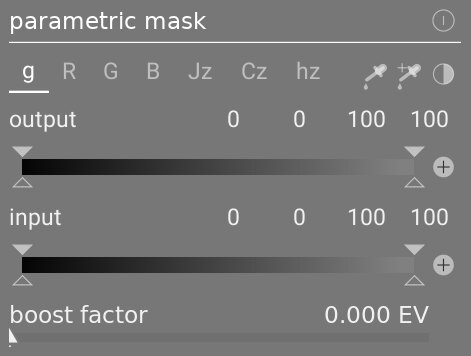
inspecionar canais de dados e máscaras
Press the letter C while hovering over a channel’s input/output slider to view the input/output image data for that color channel. The center image changes to display that color channel either in gray-scale values or in false colors depending on the setting in preferences > darkroom > display of individual color channels.
Press the letter M to see the resulting mask for that slider overlaid on the image.
When the mouse pointer leaves the slider the image returns to normal after a short delay.
modo linear / logarítmico
Pressione a letra A enquanto estiver sobre controle deslizante para alterar a exibição para o modo ’logarítmico’. Este modo proporciona um controle mais preciso das sombras. Pressiona A novamente para retornar ao modo ’linear’.
controles deslizantes de entrada/saída de canal
Com cada controle deslizante de canal, você pode construir uma função de opacidade trapezoidal. Para este propósito, existem quatro marcadores por controle. Os dois triângulos preenchidos acima do controle marcam o intervalo de valores onde a opacidade é 1. Os dois triângulos vazados abaixo marcam o intervalo de valores onde a opacidade é 0. Pontos intermediários entre completo e zero recebem uma opacidade proporcional.
Os triângulos preenchidos, ou marcadores internos, indicam o lado fechado (em sua maioria mais estreito) da função trapezoidal. Os triângulos vazados, ou marcadores externos, indicam o lado aberto (em sua maioria mais amplo) da função trapezoidal. A sequência dos marcadores sempre permanece sem modificações: eles podem tocar-se, mas não podem trocar de posição.
A polarity (+/-) button to the right of each the slider switches between “range select” and “range de-select” modes, with visual confirmation provided by exchanging the upper and lower triangle markers. These two types of trapezoidal functions are represented graphically in the following images.
selecionar intervalo
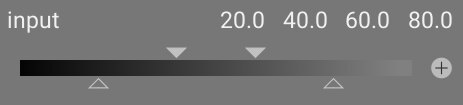
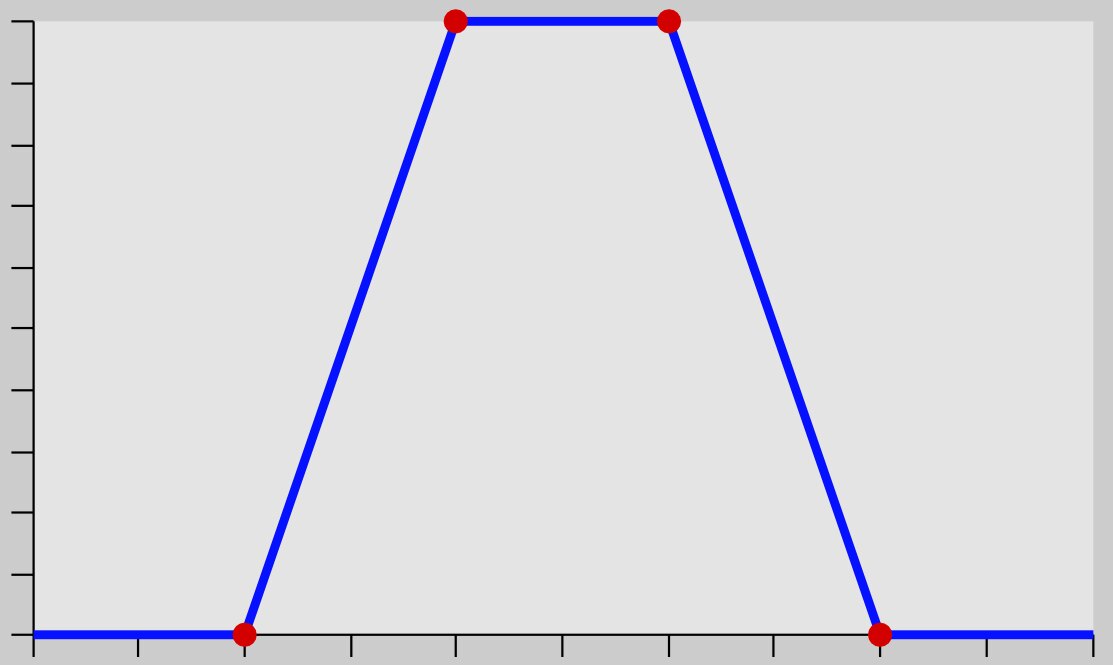
desselecionar do intervalo
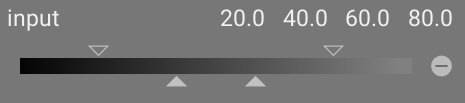
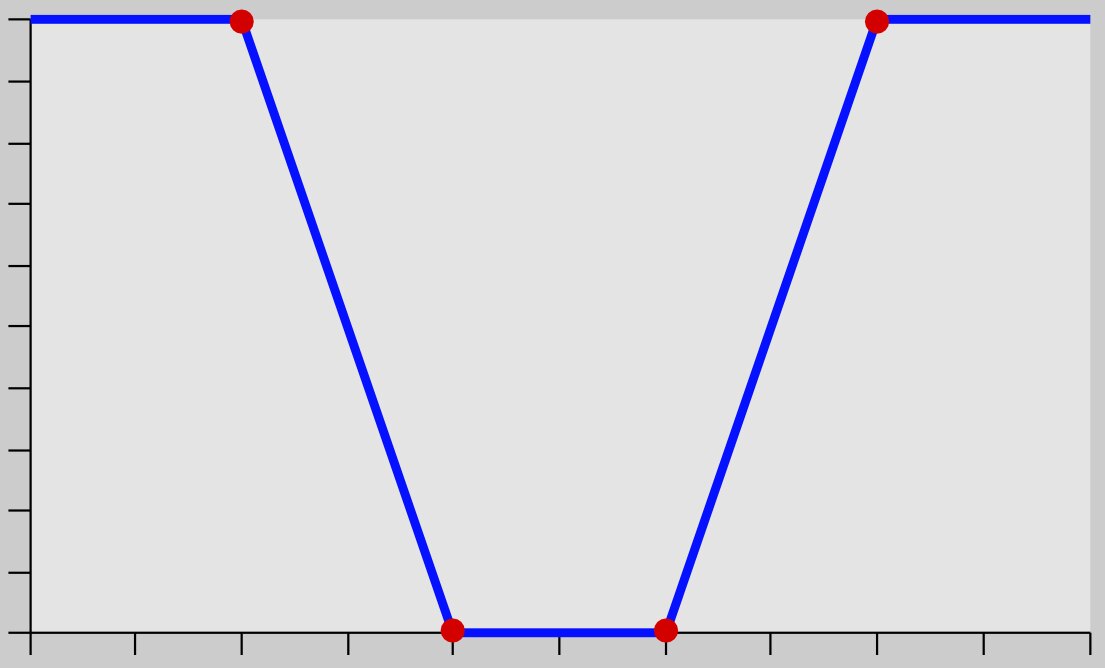
In their default state all markers are at their extreme positions.
Neste estado, uma função de seleção de intervalo seleciona todo o intervalo de valores fornecendo uma máscara de “tudo à 100%”. A partir daí, pode-se mover os controles deslizantes para dentro para excluir gradualmente mais e mais partes da imagem, com exceção do intervalo estreito restante.
Conversely a range de-select function (enabled by toggling the polarity) by default deselects the whole range of values, giving an “all-zero” mask as a starting point. Moving the sliders inwards gradually includes more and more parts of the image except for the remaining narrow range.
seletores de cor
Com o botão seletor de cor da esquerda você pode selecionar um ponto ou área a verificar em sua imagem. Os valores correspondentes para os canais reais e virtuais são então exibidos dentro de cada controle deslizante de canal de cor.
Com o botão seletor de cor da direita, você pode automaticamente definir os valores do controle deslizante com base no intervalo selecionado. Clique e arraste para definir os parâmetros do controle deslizante de entrada a partir do retângulo desenhado; Ctrl+clique e arraste para definir os parâmetros para o controle deslizante de saída.
inversão
Clique o botão inverter acima dos controles deslizantes para inverter a polaridade de toda a máscara paramétrica. Isto é diferente de usar os botões ao lado dos controles individuais, que somente invertem os parâmetros para aquele controle/canal.
redefinir
Clique o botão para redefinir acima dos controles deslizantes para reverter todos os parâmetros da máscara paramétrica para seus valores padrão.